Jak przyciąć i zmienić rozmiar wideo na Androidzie bez utraty jakości
Załóżmy, że nakręciłeś film telefonem z Androidem na przyjęciu urodzinowym swojej córki. Zanim opublikujesz go na swojej stronie społecznościowej, lepiej sprawdź swój film i upewnij się, że nie zawiera żadnych sąsiadów ani nikogo innego. Aby obserwujący skupili się na twojej córce, możesz: przyciąć wideo na swoim Androidzie urządzenie. Jednak na telefonach z Androidem nie ma wbudowanej aplikacji do edycji wideo. Zamiast tego możesz nauczyć się najłatwiejszych sposobów na łatwe uzyskanie pożądanego efektu.
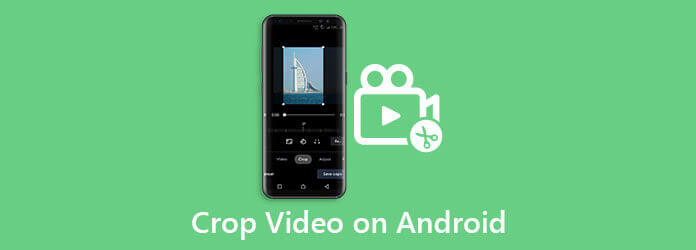
Chociaż możesz przycinać i wycinać wideo za pomocą aplikacji Galeria na telefonie z systemem Android, nie można przycinać ani zmieniać rozmiaru filmu. Oznacza to, że musisz użyć edytora wideo innej firmy, aby usunąć niechciane obszary z filmów.
Aplikacja Zdjęcia Google zawiera prosty edytor wideo. W nowej wersji Google dodał kilka nowych funkcji do edytora wideo, w tym przycinanie wideo na Androidzie.
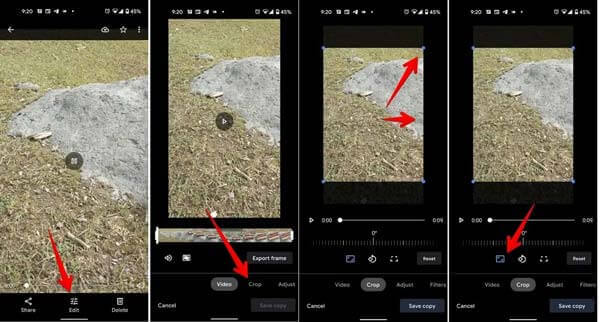
Zainstaluj aplikację Zdjęcia Google na telefonie i zaloguj się na swoje konto Google. Przejdź do aplikacji Galeria, znajdź docelowy film, dotknij Share ikona i wybierz Zdjęcia Google. Jeśli Twój telefon jest online, wideo trafi na Twoje konto.
Uruchom aplikację Zdjęcia Google, znajdź docelowy film i otwórz go. Stuknij w Edytuj , aby przejść do ekranu edycji, i wybierz Plon opcja.
Teraz możesz przyciąć wideo, przesuwając pole przycinania lub zmienić jego rozmiar za pomocą ustawień wstępnych, naciskając Proporcje obrazu icon.
Po zakończeniu przycinania wideo w systemie Android dotknij Zapisz kopię aby zapisać wideo jako nowy plik. Tutaj możesz udostępnić lub pobrać przycięty film w Zdjęciach Google.
Internetowe aplikacje do edycji wideo to kolejny sposób na przycinanie wideo na Androidzie. Na przykład Clideo umożliwia wgranie wideo i zmianę ich rozmiaru do żądanych wymiarów na smartfonie.
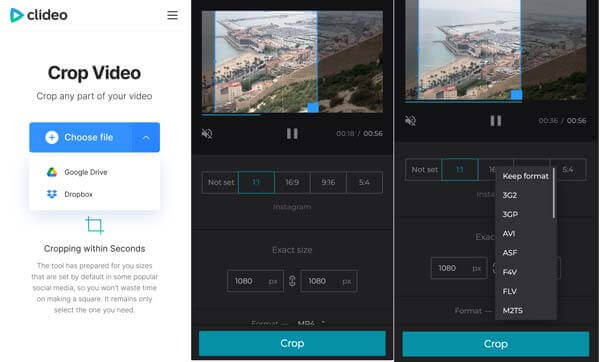
Otwórz przeglądarkę mobilną i odwiedź https://clideo.com/crop-https://www.bluraycopys.com/video/flip-video-on-android.htmlvideo. Jeśli masz konto, zaloguj się. Jeśli nie, wypróbuj bezpośrednio bezpłatną wersję, która dodaje znak wodny do ostatecznej pracy.
Kliknij Wybierz plik przycisk, aby przesłać docelowy film z Galerii. Możesz przesłać wideo z Dysku Google lub Dropbox.
Następnie możesz zmienić rozmiar wideo na Androidzie z ustawionym współczynnikiem proporcji lub ręcznie przyciąć go za pomocą pola przycinania. Stuknij w Plon przycisk, aby potwierdzić zmiany.
Stuknij w Do pobrania przycisk, aby uzyskać wideo.
Jako małe ekrany telefony z Androidem nie są dobrym miejscem do przycinania lub edytowania filmów. Dlatego tak wiele osób woli przycinać filmy z Androida za pomocą komputera. Najlepszy konwerter wideo Blu-ray Master może pomóc w usprawnieniu procesu.
Główne cechy najlepszego edytora wideo na Androida
Dodaj wideo
Najlepszy edytor wideo zawiera dwie edycje, jedną na komputery PC, a drugą na komputery Mac. Zainstaluj właściwy na swoim komputerze i uruchom go. Pamiętaj, aby wysłać film, który chcesz edytować, z Androida na komputer. Kliknij i rozwiń Dodaj pliki menu i wybierz Dodaj pliki by go otworzyć. ten Dodaj folder opcja może otworzyć wszystkie filmy z określonego folderu.

Przytnij wideo na Androida
Kliknij Edytuj pod tytułem filmu. Pojawi się okno edytora wideo. Przejdź do Rotate & Crop zakładka z górnej wstążki. Teraz najłatwiejszym sposobem przycięcia wideo na Androida jest dostosowanie pola przycinania w Oryginalny płyta. Możesz również dokładnie zmienić rozmiar filmu, wprowadzając Obszar upraw pudła. Dostępne są ustawienia wstępne wymiarów w Aspect Ratio menu. Jeśli chcesz przesuwać i powiększać wideo, Tryb powiększenia menu może zaspokoić Twoje potrzeby.

Eksportuj wideo
Wyświetl podgląd Wydajność panelu i kliknij OK przycisk, jeśli jesteś zadowolony. Teraz wybierz folder lokalizacji w Zapisz do pole. Jeśli zamierzasz zmienić format wyjściowy wideo, kliknij przycisk Konwertuj wszystko na menu w prawym górnym rogu i ustaw je w oknie dialogowym profilu. W końcu kliknij Skonwertuj wszystko przycisk, aby wyeksportować wideo na dysk twardy.
Note: Aby zastosować przycinanie do wielu filmów, kliknij przycisk Zastosuj do wszystkich w oknie edytora wideo.

Związane z:
Jak obracać filmy na Instagram
Czy mogę przyciąć wideo na Androidzie bez aplikacji innych firm?
Nie, nie możesz edytować filmów na Androidzie bez aplikacji do edycji wideo innych firm. Wbudowana aplikacja Galeria oferuje tylko funkcję przycinania wideo. Nie ma preinstalowanego edytora wideo na Androida.
Jak przycinać filmy na Samsung Galaxy?
Chociaż Samsung dodał wiele narzędzi do smartfonów i tabletów Galaxy, brakuje mu aplikacji do edycji wideo. Dlatego nadal musisz używać edytora wideo innej firmy, aby przycinać filmy podobnie do innych urządzeń z Androidem.
Dlaczego kamera jest powiększona w wideo WhatsApp na Androidzie?
Podczas rozmowy wideo w WhatsApp może się okazać, że wideo jest rozciągnięte i powiększone. Najłatwiejszym sposobem rozwiązania tego problemu jest wyczyszczenie pamięci podręcznej. Jeśli to nie zadziała, zainstaluj ponownie najnowszą wersję WhatsApp. Wtedy przekonasz się, że działa normalnie.
W tym przewodniku dowiesz się, jak przyciąć wideo na telefonach lub tabletach z Androidem. Aplikacja Zdjęcia Google to najlepsza opcja, jeśli używasz jej do tworzenia kopii zapasowych swoich filmów. Co więcej, możesz wypróbować aplikację do edycji wideo online. Blu-ray Master Video Converter Ultimate to najlepszy wybór do przycinania filmów z Androida za pomocą komputera. Więcej problemów? Napisz wiadomość pod tym postem.
Więcej Reading
Przewodnik krok po kroku, jak szybko odwrócić wideo na smartfonach z systemem Android
Przewodnik krok po kroku, jak szybko odwrócić wideo na smartfonach z systemem Android.
Ultimate Tutorial — Jak przycinać filmy MP4 w systemie Windows/Mac za darmo
Chcesz przyciąć plik wideo MP4, aby usunąć czarne paski lub dostosować wideo do ekranu? W tym artykule dowiesz się, jak to zrobić krok po kroku, bez względu na to, czy korzystasz z systemu Windows czy Mac.
Samouczek krok po kroku, jak prawidłowo obrócić wideo na iPhonie lub iPadzie
Aby odwrócić wideo na iPhonie, możesz postępować zgodnie z naszym obszernym przewodnikiem i bez problemu poprawić wideo przechwycone z boku.
Kompleksowy przewodnik dotyczący prawidłowego obracania wideo w VLC Media Player
Za pomocą VLC możesz obracać wideo na dwa różne sposoby. Ten samouczek przedstawia szczegółowe kroki i szczegółowo wyjaśnia przepływ pracy.